Anaconda(官方网站)就是可以便捷获取包且对包能够进行管理,同时对环境可以统一管理的发行版本。Anaconda包含了conda、Python在内的超过180个科学包及其依赖项。
下载地址:https://docs.conda.io/en/latest/miniconda.html
Anaconda具有如下特点:
▪ 开源
▪ 安装过程简单
▪ 高性能使用Python和R语言
▪ 免费的社区支持
其特点的实现主要基于Anaconda拥有的:
▪ conda包
▪ 环境管理器
▪ 1,000+开源库
Anaconda、conda、pip、virtualenv的区别
1、Anaconda是一个包含180+的科学包及其依赖项的发行版本。其包含的科学包包括:conda, numpy, scipy, ipython notebook等。
2、conda是包及其依赖项和环境的管理工具。
▪ 适用语言:Python, R, Ruby, Lua, Scala, Java, JavaScript, C/C++, FORTRAN。
▪ 适用平台:Windows, macOS, Linux
▪ 用途:
① 快速安装、运行和升级包及其依赖项。
② 在计算机中便捷地创建、保存、加载和切换环境。
3、pip是用于安装和管理软件包的包管理器。
▪ pip编写语言:Python。
▪ Python中默认安装的版本:
① Python 2.7.9及后续版本:默认安装,命令为 pip
② Python 3.4及后续版本:默认安装,命令为 pip3
virtualenv是用于创建一个独立的Python环境的工具。
▪ 解决问题:
- 当一个程序需要使用Python 2.7版本,而另一个程序需要使用Python 3.6版本,如何同时使用这两个程序?如果将所有程序都安装在系统下的默认路径,如:/usr/lib/python2.7/site-packages,当不小心升级了本不该升级的程序时,将会对其他的程序造成影响。
- 如果想要安装程序并在程序运行时对其库或库的版本进行修改,都会导致程序的中断。
- 在共享主机时,无法在全局 site-packages 目录中安装包。
安装注意事项:
在“Advanced Installation Options”中不要勾选“Add Anaconda to my PATH environment variable.”(“添加Anaconda至我的环境变量。”)。因为如果勾选,则将会影响其他程序的使用。如果使用Anaconda,则通过打开Anaconda Navigator或者在开始菜单中的“Anaconda Prompt”(类似macOS中的“终端”)中进行使用。
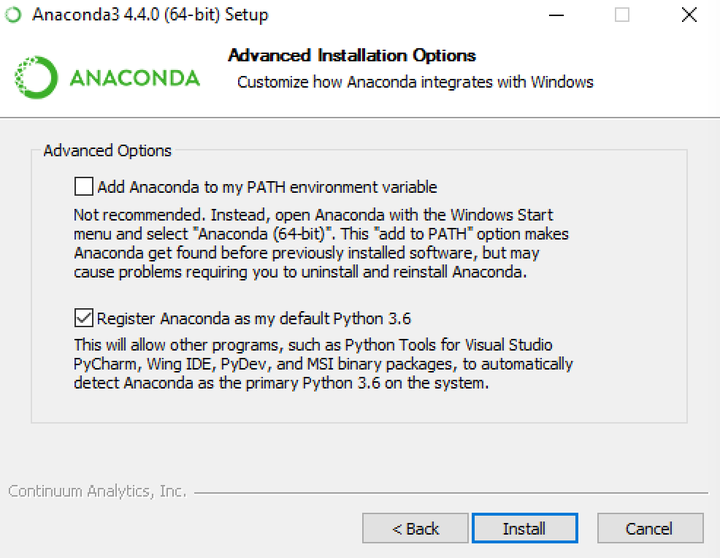
完成后添加环境变量:
C:Program Filesanacondacondabin;
查看版本及更新:
C:pan>conda --version
conda 4.8.3
C:pan>conda update conda
创建环境
指定环境名称为dev 使用py2.7版本。默认不指定python使用的是跟conda一样的版本
C:pan>conda create --name dev python=2.7
WARNING: A space was detected in your requested environment path
'C:Program Filesanacondaenvsdev'
Spaces in paths can sometimes be problematic.
Collecting package metadata (current_repodata.json): /
查看环境信息
*代表当前环境
C:pan>conda info --env
# conda environments:
#
base * C:Program Filesanaconda
pachong C:UsersAdministrator.condaenvspachong
切换环境
C:pan>activate pachong
C:pan>conda.bat activate pachong
(pachong) C:pan>conda info --env
# conda environments:
#
base C:Program Filesanaconda
pachong * C:UsersAdministrator.condaenvspachong
此时我们在安装包就安装到这个环境了
克隆环境
将pachong环境克隆成dev环境
(pachong) C:pan>conda create --name dev --clone pachong
WARNING: A space was detected in your requested environment path
'C:Program Filesanacondaenvsdev'
Spaces in paths can sometimes be problematic.
Source: C:UsersAdministrator.condaenvspachong
Destination: C:Program Filesanacondaenvsdev
Packages: 98
Files: 418
………………………..
删除环境
conda remove --name <env_name> –all
查找包
(pachong) C:pan>conda search --full-name django
Loading channels: done
# Name Version Build Channel
django 1.11.8 py27hd476221_0 pkgs/main
获取当前环境安装包
(pachong) C:pan>conda list
……………………………..
安装包
conda install --name <env_name> <package_name> or conda install --name django